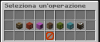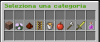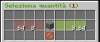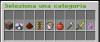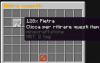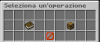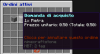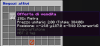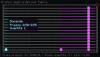=================================================
ATTENZIONE: LE GUIDE SONO ORA DISPONIBILI SULLA WIKI
=================================================
Concetti base del Mercato
Ordini e Operazioni
Il mercato di Laborcraft è un mercato globale, cioè una piazza virtuale di scambio tra i player. Questo significa che:
Un ordine è una proposta, sotto forma di annuncio:
Un player che vuole commerciare può decidere se accettare il prezzo di mercato oppure creare un nuovo ordine.
Nel caso in cui accetti, andrà ad eseguire un’operazione:
Operazioni – i particolari
Quando si fa un’operazione (acquisto o vendita) si seleziona semplicemente il numero di oggetti desiderati, e il prezzo viene calcolato automaticamente. Il server, quindi, seleziona automaticamente domande e offerte. È però utile capire il meccanismo con cui questo accade. Immaginiamo quindi la seguente situazione:
Ordini – i particolari
I prezzi degli ordini sono decisi dai player, ma hanno una regola: i prezzi di domande e offerte non possono collidere. Immaginiamo la seguente situazione:
Nel caso in cui effettivamente volessimo chiedere così poco, dovremmo invece fare un’operazione di vendita sul mercato, vendendo le nostre 10 mele a Martina.
Riassumendo:
Negozi fisici
Sul server sono presenti anche i negozi fisici (le casse con cartello). Il funzionamento è lo stesso del pre-reset. La differenza è che questi negozi, sono “connessi” al sistema globale.
Questo significa che si comporteranno esattamente come domande e offerte, e avranno gli stessi limiti di prezzo.
Uso del mercato
/mercato
Il comando base è /mercato. Esso apre la seguente interfaccia:
che offre le seguenti opzioni:
Selezione oggetti
Clickando su offri, vendi, compra o domanda, si aprirà il menù di selezione dell’item:
Le categorie sono le stesse del menù creative di Minecraft. Clickando su una delle categorie, si aprirà la selezione vera e propria:
Andando sopra col mouse, si potrà vedere la migliore offerta (in questo caso, cioè nel menù di vendita) per l’oggetto desiderato. In caso non siano presenti offerte, verrà mostrato questo:

E l’item non sarà selezionabile.
Sono inoltre presenti il tasto indietro (barrier) e le frecce negli angoli per scorrere la lista.
Selettore di quantità
A questo punto si apre il menù di selezione quantità:
Il numero selezionato è quello tra parentesi, in alto; le icone verdi aggiungono il numero di item scritto sull’icona, e le icone rosse li rimuovono. Una volta selezionata la quantità desiderata (che è limitata alla quantità effettivamente disponibile/richiesta), si clicka sull’oggetto per confermare.
Conferma Acquisto o Vendita
A questo punto viene calcolato il prezzo finale e in chat apparirà il seguente messaggio:
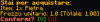
Clickando [V] col mouse si conferma l’operazione, e clickando [X] si annulla.
Inserimento prezzo della Domanda o Offerta
Per quanto riguarda domande e offerte, invece, viene riepilogata la migliore domanda / offerta

Ricordando che:

ATTENZIONE: LE GUIDE SONO ORA DISPONIBILI SULLA WIKI
=================================================
Guida al Mercato di Laborcraft
v.1.0.0
v.1.0.0
Concetti base del Mercato
Ordini e Operazioni
Il mercato di Laborcraft è un mercato globale, cioè una piazza virtuale di scambio tra i player. Questo significa che:
- Per effettuare una vendita, è necessario che qualcun’altro abbia richiesto gli oggetti
- Per effettuare un acquisto, è necessario che qualcun’altro abbia messo in vendita gli oggetti
Un ordine è una proposta, sotto forma di annuncio:
- Domande: “richiedo 10 mele e offro 5 Laborini ciascuna”
- Offerte: “offro 10 mele e chiedo 10 Laborini ciascuna”
Un player che vuole commerciare può decidere se accettare il prezzo di mercato oppure creare un nuovo ordine.
Nel caso in cui accetti, andrà ad eseguire un’operazione:
- Il player compra un oggetto, andando a soddisfare le offerte preesistenti.
- Il player vende un oggetto, andando a soddisfare le domande preesistenti.
Operazioni – i particolari
Quando si fa un’operazione (acquisto o vendita) si seleziona semplicemente il numero di oggetti desiderati, e il prezzo viene calcolato automaticamente. Il server, quindi, seleziona automaticamente domande e offerte. È però utile capire il meccanismo con cui questo accade. Immaginiamo quindi la seguente situazione:
- Giovanni offre 10 mele a 3L l’una.
- Sara offre 30 mele a 5L l’una.
Ordini – i particolari
I prezzi degli ordini sono decisi dai player, ma hanno una regola: i prezzi di domande e offerte non possono collidere. Immaginiamo la seguente situazione:
- Federico offre 30 mele a 10L l’una.
- Martina domanda 20 mele a 5L l’una.
Nel caso in cui effettivamente volessimo chiedere così poco, dovremmo invece fare un’operazione di vendita sul mercato, vendendo le nostre 10 mele a Martina.
Riassumendo:
- Se si sta creando una domanda, il prezzo deve essere inferiore alla migliore offerta
- Se si sta creando un’offerta, il prezzo deve essere maggiore alla migliore domanda
Negozi fisici
Sul server sono presenti anche i negozi fisici (le casse con cartello). Il funzionamento è lo stesso del pre-reset. La differenza è che questi negozi, sono “connessi” al sistema globale.
Questo significa che si comporteranno esattamente come domande e offerte, e avranno gli stessi limiti di prezzo.
Uso del mercato
/mercato
Il comando base è /mercato. Esso apre la seguente interfaccia:
che offre le seguenti opzioni:
- Apri Magazzino
- Qui finiscono gli oggetti quando una tua domanda viene soddisfatta, oppure quando hai abbastanza spazio nell’inventario durante un acquisto
- Offri
- Crea un’offerta per l’item che selezionerai
- Vendi
- Vendi item (se sono presenti domande per l’item che selezionerai)
- Strumenti
- Apri il menu strumenti (servono per analizzare lo stato del mercato)
- Compra
- Compra item (se sono presenti offerte per l’item che selezionerai)
- Domanda
- Crea una domanda per l’item che selezionerai
- Gestione
- Controlla il riepilogo dei tuoi ordini aperti
- Controlla la posizione dei tuoi negozi fisici (casse)
Selezione oggetti
Clickando su offri, vendi, compra o domanda, si aprirà il menù di selezione dell’item:
Le categorie sono le stesse del menù creative di Minecraft. Clickando su una delle categorie, si aprirà la selezione vera e propria:
Andando sopra col mouse, si potrà vedere la migliore offerta (in questo caso, cioè nel menù di vendita) per l’oggetto desiderato. In caso non siano presenti offerte, verrà mostrato questo:

E l’item non sarà selezionabile.
Sono inoltre presenti il tasto indietro (barrier) e le frecce negli angoli per scorrere la lista.
Selettore di quantità
A questo punto si apre il menù di selezione quantità:
Il numero selezionato è quello tra parentesi, in alto; le icone verdi aggiungono il numero di item scritto sull’icona, e le icone rosse li rimuovono. Una volta selezionata la quantità desiderata (che è limitata alla quantità effettivamente disponibile/richiesta), si clicka sull’oggetto per confermare.
Conferma Acquisto o Vendita
A questo punto viene calcolato il prezzo finale e in chat apparirà il seguente messaggio:
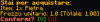
Clickando [V] col mouse si conferma l’operazione, e clickando [X] si annulla.
Inserimento prezzo della Domanda o Offerta
Per quanto riguarda domande e offerte, invece, viene riepilogata la migliore domanda / offerta

Ricordando che:
- Se si sta creando una domanda, il prezzo deve essere inferiore alla migliore offerta
- Se si sta creando un’offerta, il prezzo deve essere maggiore alla migliore domanda

Allegati
-
- File size
- 15,2 KB
- Download
- 2
-
- File size
- 21,8 KB
- Download
- 2
Ultima modifica: